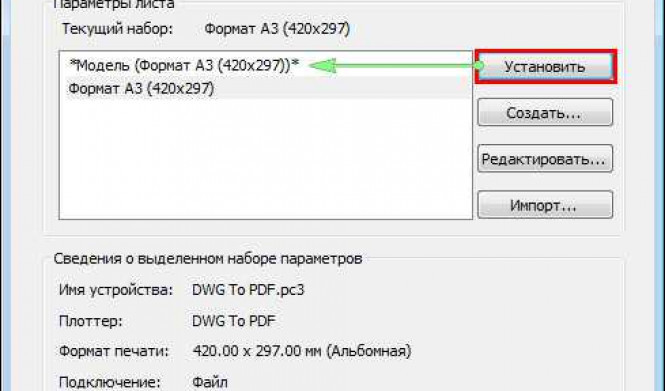AutoCAD является одной из самых популярных программ для создания и редактирования 2D и 3D чертежей. Когда вы завершаете свою работу в AutoCAD, необходимо сохранить ваш файл, чтобы иметь возможность поделиться им или распечатать. Сохранение файла в формате PDF является одним из наиболее удобных и универсальных способов обмена и представления чертежей.
Чтобы сохранить файл из AutoCAD в PDF, вы можете использовать специальные инструменты и функции программы. Во-первых, откройте ваш чертеж в AutoCAD и убедитесь, что он готов к экспорту или печати. Затем выберите команду "Экспортировать в PDF" или "Сохранить в PDF" в меню "Файл".
После выбора опции "Экспортировать в PDF" откроется диалоговое окно, где вы сможете задать дополнительные параметры сохранения. Например, вы можете выбрать формат страницы, сжатие изображений, настройки цветов и многое другое. После этого нажмите кнопку "Сохранить" и укажите местоположение и имя файла для сохранения.
Если вы выбрали опцию "Сохранить в PDF", появится окно "Печать". Здесь вы сможете выбрать принтер "PDF" в списке доступных принтеров и задать параметры печати. Нажмите кнопку "Печатать" и выберите местоположение и имя файла для сохранения. В результате ваш файл AutoCAD будет преобразован и сохранен в формате PDF.
Как преобразовать из AutoCAD в PDF?
Как сохранить проект из AutoCAD в PDF? Для этого выполните следующие шаги:
| Шаг 1: | Откройте ваш проект в AutoCAD. |
| Шаг 2: | Нажмите на кнопку "Файл" в верхнем левом углу экрана. |
| Шаг 3: | Выберите пункт "Экспортировать" в выпадающем меню. |
| Шаг 4: | В появившемся окне выберите формат файла PDF. |
| Шаг 5: | Укажите путь и название файла, в который хотите сохранить проект. |
| Шаг 6: | Нажмите на кнопку "Сохранить", чтобы начать экспорт. |
После выполнения этих шагов ваш проект из AutoCAD будет успешно преобразован в формат PDF. Теперь вы можете легко обмениваться своими чертежами и моделями с другими пользователями без необходимости устанавливать AutoCAD на их компьютеры.
Также, если вам необходимо преобразовать несколько файлов из AutoCAD в PDF, вы можете воспользоваться возможностями пакетной обработки, доступными в некоторых версиях AutoCAD и специальных конвертерах. Они позволяют автоматически преобразовать и сохранить несколько файлов в формате PDF одновременно, что экономит ваше время и упрощает процесс.
Шаг за шагом инструкция для сохранения в PDF
Вы работаете в AutoCAD и хотите сохранить свою чертежную документацию или проект в формате PDF? В этой статье я расскажу вам, как это сделать в несколько простых шагов.
Шаг 1: Откройте свой чертеж в AutoCAD
Первым делом необходимо открыть ваш чертеж или проект в AutoCAD. Проверьте, что все элементы находятся на своих местах и готовы к экспорту.
Шаг 2: Выберите опцию "Печать"
После открытия вашего чертежа в AutoCAD выберите опцию "Печать" либо воспользуйтесь горячими клавишами "Ctrl + P".
Шаг 3: Настройте параметры печати
В появившемся окне настройте параметры печати перед экспортом в PDF. Настройте размер бумаги, масштаб, ориентацию и другие параметры в соответствии с вашими требованиями.
Шаг 4: Выберите принтер "Adobe PDF"
В выпадающем меню "Принтер" выберите опцию "Adobe PDF". Это позволит вам сохранить ваш чертеж или проект в формате PDF.
Шаг 5: Нажмите кнопку "Печать"
После настройки параметров печати нажмите кнопку "Печать", чтобы начать процесс экспорта вашего чертежа или проекта в PDF.
Шаг 6: Укажите путь и имя файла
После нажатия кнопки "Печать" появится диалоговое окно, в котором вам нужно будет указать путь и имя файла для сохранения вашего чертежа или проекта в формате PDF. Выберите удобное место на вашем компьютере и введите имя файла.
Шаг 7: Нажмите кнопку "Сохранить"
После указания пути и имени файла нажмите кнопку "Сохранить" и дождитесь окончания процесса сохранения. AutoCAD преобразует ваш чертеж или проект в формат PDF.
Теперь у вас есть готовый файл в формате PDF, который можно легко редактировать и обмениваться с другими пользователями. Используя эту простую шаг за шагом инструкцию, вы сможете сохранить свои чертежи и проекты из AutoCAD в формате PDF без особых усилий.
Как сохранить в PDF из AutoCAD?
Шаг 1: Открыть чертеж в AutoCAD
Сначала откройте нужный чертеж в AutoCAD, который вы хотите сохранить в формате PDF.
Шаг 2: Выбрать опцию "Печать"
После того, как чертеж открыт, выберите вкладку "Печать" на верхней панели меню.
Шаг 3: Настроить параметры печати
В окне "Печать" настройте параметры печати, такие как формат страницы, масштаб, ориентацию и т. д., в соответствии с вашими требованиями.
Шаг 4: Выбрать принтер "Adobe PDF"
В разделе "Принтер/Плоттер" выберите опцию "Adobe PDF" в списке доступных принтеров.
Шаг 5: Нажать кнопку "Печать"
Нажмите кнопку "Печать", чтобы начать процесс сохранения чертежа в формате PDF.
Шаг 6: Настроить параметры PDF
В открывшемся окне "Сохранить Adobe PDF" настройте параметры PDF, такие как имя файла, расположение сохранения и т. д.
Шаг 7: Нажать кнопку "Сохранить"
Нажмите кнопку "Сохранить", чтобы сохранить чертеж в формате PDF.
Теперь вы знаете, как сохранить файлы из AutoCAD в формате PDF. Этот простой процесс позволяет вам легко преобразовывать чертежи в удобный для просмотра и передачи формат.
Подробная инструкция по сохранению в формате PDF

- Как экспортировать или преобразовать документ из AutoCAD в PDF?
Сохранить файл AutoCAD в формате PDF можно очень просто. Следуйте этим шагам:
- Откройте необходимый документ в AutoCAD.
- Нажмите на меню "Файл".
- Выберите опцию "Экспортировать" или "Сохранить как PDF".
- Выберите место, где вы хотите сохранить PDF-файл и введите имя для него.
- Нажмите кнопку "Сохранить".
- Откроется окно с настройками экспорта в PDF.
- Выберите необходимые параметры, такие как размер листа, масштаб и качество изображения.
- Нажмите кнопку "ОК", чтобы преобразовать файл из AutoCAD в PDF.
Теперь у вас есть PDF-файл, который сохранен из AutoCAD. Вы также можете преобразовать файлы из PDF обратно в AutoCAD, если это необходимо. Используйте соответствующие инструменты для сохранения, преобразования и изменения файлов в формате PDF.
Как экспортировать из AutoCAD в PDF?
- Откройте файл в AutoCAD, который вы хотите преобразовать в PDF.
- Нажмите на кнопку "Печать" в верхней панели инструментов или выберите соответствующий пункт в меню "Файл".
- В окне настроек печати выберите принтер Adobe PDF или любой другой принтер, который позволяет сохранять документы в формате PDF.
- Нажмите на кнопку "Печать" или "ОК", чтобы открыть диалоговое окно сохранения PDF.
- Укажите путь и имя файла, в который вы хотите сохранить PDF-документ, и нажмите "Сохранить".
- Настройте параметры конвертации, если это необходимо, и нажмите "ОК".
- Дождитесь завершения процесса экспорта.
- Откройте сохраненный PDF-файл, чтобы убедиться, что результат соответствует вашим ожиданиям.
Простой способ экспортирования в формат PDF
Вы знаете, как экспортировать файлы из AutoCAD в PDF? Если нет, не волнуйтесь, в этой статье мы расскажем вам, как преобразовать файлы AutoCAD в формат PDF. Это очень полезный навык, особенно если вы хотите сохранить документацию или показать свои чертежи другим людям.
Чтобы экспортировать файл из AutoCAD в PDF, вам понадобится специальная программа. Мы рекомендуем использовать программу AutoCAD, так как она имеет функцию экспорта в PDF.
Вот пошаговая инструкция:
| Шаг 1: | Откройте файл AutoCAD, который вы хотите сохранить в PDF. |
| Шаг 2: | Нажмите на вкладку "Вид" в верхней части экрана. |
| Шаг 3: | Выберите "Печать" в выпадающем меню. |
| Шаг 4: | В диалоговом окне "Печать" выберите принтер "DWG to PDF.pc3". |
| Шаг 5: | Нажмите на кнопку "Настройка", чтобы выбрать настройки печати, такие как размер бумаги и масштаб. |
| Шаг 6: | Нажмите на кнопку "ОК", чтобы сохранить настройки. |
| Шаг 7: | Нажмите на кнопку "ОК" в диалоговом окне "Печать", чтобы начать экспорт файла в PDF. |
| Шаг 8: | Выберите место, где вы хотите сохранить файл PDF, и введите желаемое имя для файла. |
| Шаг 9: | Нажмите на кнопку "Сохранить", чтобы сохранить файл. |
| Шаг 10: | Поздравляю, вы успешно экспортировали файл из AutoCAD в формат PDF! |
Теперь у вас есть PDF-версия вашего чертежа AutoCAD, которую можно легко отправить по электронной почте или распечатать. Не забудьте сохранить оригинальный файл AutoCAD, на случай если вам понадобится внести изменения в будущем.
Мы надеемся, что эта инструкция была полезной для вас. Теперь вы знаете, как экспортировать файлы из AutoCAD в PDF, и можете легко сохранять и делиться своими чертежами с другими людьми.
Как создать PDF-файл из AutoCAD?
Существует несколько способов экспортировать файлы AutoCAD в формат PDF:
| Способ | Описание |
| 1 | Преобразовать чертеж в формат PDF с помощью команды "Печать" |
| 2 | Использовать плагин AutoCAD для экспорта в PDF |
1. Чтобы преобразовать чертеж в формат PDF с помощью команды "Печать", следуйте этим шагам:
а) Откройте файл AutoCAD.
б) Нажмите на кнопку "Печать" или используйте команду "Печать" (Print).
в) В диалоговом окне выберите принтер "Печать в формате PDF" или "Adobe PDF".
г) Настройте параметры печати, если необходимо, и нажмите кнопку "OK".
д) Укажите место сохранения файла и нажмите кнопку "Сохранить".
е) Выберите желаемую папку и название файла PDF, затем нажмите кнопку "Сохранить".
ж) Файл AutoCAD будет преобразован в формат PDF и сохранен в выбранной папке.
2. Вы также можете использовать плагин AutoCAD для экспорта в PDF. Для этого выполните следующие действия:
а) Откройте файл AutoCAD.
б) Нажмите на вкладку "Плагины".
в) Выберите плагин "Экспорт в PDF".
г) Настройте параметры экспорта, если необходимо, и нажмите кнопку "OK".
д) Укажите место сохранения файла и нажмите кнопку "Сохранить".
е) Выберите желаемую папку и название файла PDF, затем нажмите кнопку "Сохранить".
ж) Файл AutoCAD будет экспортирован в формат PDF и сохранен в выбранной папке.
Теперь вы знаете, как преобразовать файлы AutoCAD в формат PDF. Это полезный навык, который поможет вам обмениваться проектами и просматривать чертежи на различных устройствах без необходимости установки специализированного программного обеспечения AutoCAD.
Полное руководство по созданию PDF-файла из AutoCAD
Как сохранить файл из AutoCAD в формат PDF?
Шаг 1: Откройте проект в AutoCAD.
Первым шагом вам необходимо открыть проект, который вы хотите сохранить в формате PDF, в программе AutoCAD. Убедитесь, что проект полностью готов к сохранению и не содержит незавершенных работ.
Шаг 2: Выберите команду "Печать".
Чтобы начать процесс преобразования файла, откройте меню "Файл" в верхнем левом углу программы AutoCAD и выберите команду "Печать".
Шаг 3: Настройте параметры печати.
При выборе команды "Печать" откроется окно с настройками печати. В этом окне вы можете выбрать принтер, определить масштаб, задать диапазон страниц и определить другие параметры печати. Также необходимо выбрать "PDF-принтер" в качестве целевого принтера для создания файла в формате PDF.
Шаг 4: Нажмите кнопку "Печать".
Когда все параметры печати настроены, нажмите кнопку "Печать", чтобы начать процесс создания PDF-файла. AutoCAD автоматически запустит процесс преобразования и создаст PDF-файл, основываясь на выбранных параметрах печати.
Шаг 5: Укажите место сохранения файла.
После завершения процесса печати, вам будет предложено указать место сохранения созданного PDF-файла и задать его имя. Выберите удобное для вас место и введите имя файла.
Шаг 6: Нажмите кнопку "Сохранить".
Нажмите кнопку "Сохранить", чтобы завершить процесс сохранения файла в формате PDF. В этот момент AutoCAD создаст PDF-файл и сохранит его по указанному вами пути.
Как создать PDF-файл из AutoCAD?
Если вам необходимо создать новый PDF-файл из проекта AutoCAD, следуйте простым шагам:
- Откройте AutoCAD и создайте или откройте проект, который вы хотите сохранить в формате PDF.
- Выберите команду "Печать" в меню "Файл".
- Настройте параметры печати, выбрав "PDF-принтер" в качестве целевого принтера.
- Нажмите кнопку "Печать" и укажите место сохранения и имя файла.
- Нажмите кнопку "Сохранить", чтобы создать PDF-файл из AutoCAD.
Теперь у вас есть полное руководство по созданию PDF-файла из AutoCAD. С помощью этих простых инструкций вы сможете быстро и легко сохранить или преобразовать проекты AutoCAD в формат PDF и обмениваться ими с другими пользователями.
Как преобразовать чертеж AutoCAD в PDF?
| Шаг 1: | Откройте чертеж, который вы хотите сохранить в формате PDF, в AutoCAD. |
| Шаг 2: | Нажмите на вкладку "Печать" в верхнем меню AutoCAD. |
| Шаг 3: | В окне "Печать" выберите принтер "DWG to PDF". |
| Шаг 4: | Настройте параметры печати, такие как размер бумаги, масштаб и ориентацию страницы. |
| Шаг 5: | Нажмите кнопку "ОК", чтобы начать процесс печати. |
| Шаг 6: | В появившемся окне выберите путь и имя файла для сохранения PDF. |
| Шаг 7: | Нажмите кнопку "Сохранить", чтобы завершить процесс сохранения. |
Теперь вы знаете, как преобразовать чертеж AutoCAD в PDF. Сохранение чертежей в формате PDF позволяет легко обмениваться файлами и просматривать их на разных устройствах, сохраняя при этом оригинальное качество изображения.
Удачного преобразования и экспорта в формат PDF из AutoCAD!
Видео:
Планер-конструктор: полный обзор. СОБЕРИ ПЛАНЕР САМ! #планерконструктор #планирование
Планер-конструктор: полный обзор. СОБЕРИ ПЛАНЕР САМ! #планерконструктор #планирование by remarklee 366 views 1 day ago 27 minutes